Demo-Dashboard: Übersicht
Was ist...? Wie geht...?
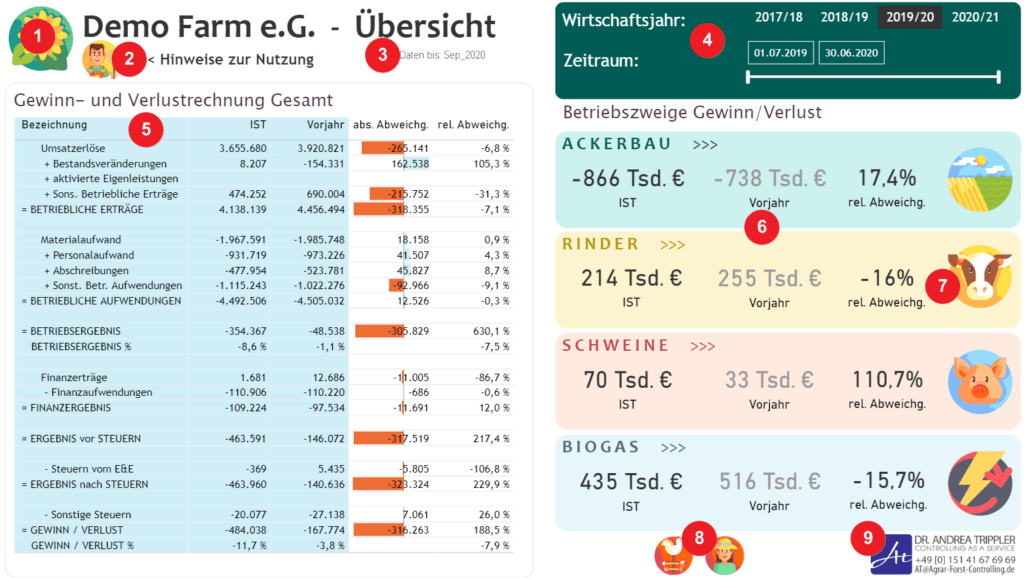
Logo & Thema
Inhalt des Reports. Der Klick auf das Sonnenblumen-Bild bringt Sie in den folgenden Reports wieder auf diese Seite zurück.
Link
Ein Klick auf das Bild führt Sie zur Hinweis-Seite.
Stand der Daten
Bis zu welchem Zeitpunkt liegen auswertbare Daten vor. Wird automatisch ermittelt und aktualisiert.
Zeit-Einstellung
Dies sind 2 voneinander unabhängige Filter: Im oberen Filter wählen Sie durch Anklicken ein Wirtschaftsjahr für die IST-Spalte. Im unteren Filter können Sie entweder durch Eingabe/Auswahl eines Datums in die Kästchen oder durch Verschieben der senkrechten Striche auf der Linie einen Auswertungs-ZEITRAUM für die IST-Spalte einstellen.
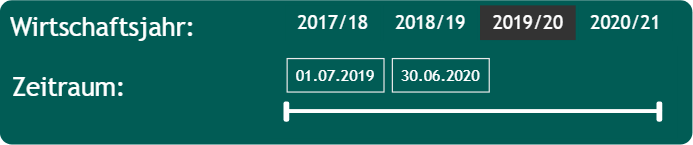

Tabelle
Darstellung der Gewinn- und Verlustrechnung des Unternehmens für den unter (4) eingestellten Zeitraum. Die Gliederung entspricht in diesem Fall dem Gesamtkostenverfahren. Sie sehen eine Gegenüberstellung der IST-Zahlen mit den Werten des Vorjahres für den gewählten Zeitraum. Die Spalten 4 und 5 berechnen die Abweichungen zwischen IST und Vorjahr, einmal in absoluten und einmal in relativen Werten. Die absoluten Abweichungen werden außerdem im Hintergrund über die Balken visualisiert: die Länge der Balken ist abhängig von der Größe, die Farbe zeigt, ob die Abweichung positiv (blau) oder negativ (rot) zu bewerten ist.
Kennzahlen
Diese Übersicht setzt sich aus vielen einzelnen Elementen zusammen. Die Zahlen zeigen die Ergebnisse der Betriebszweige für den unter (4) eingestellten Zeitraum jeweils für das IST und das Vorjahr sowie die relative Abweichung.
Bilder / Icons
Ein Klick auf die Bilder am rechten Rand bringt Sie auf die Berichtsseite dieses Betriebszweiges.
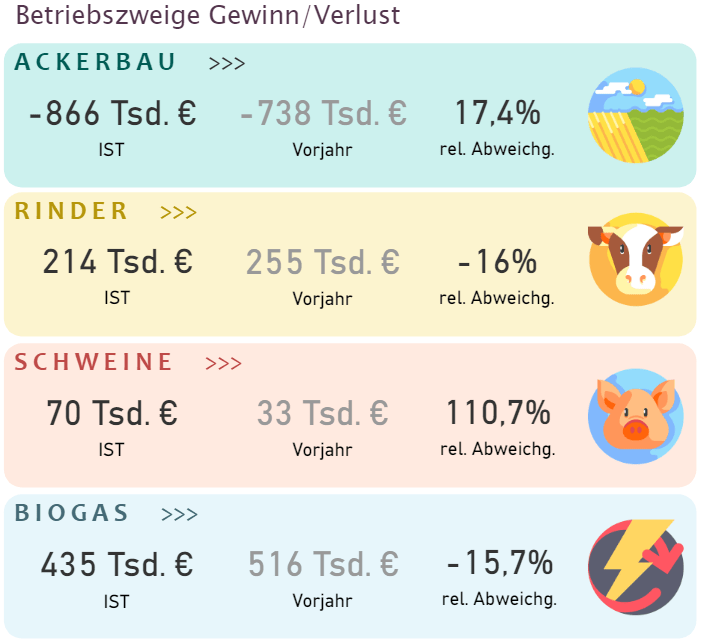

Bilder / Icons
Wenn Sie mit der Maus über einem Bild/Icon verharren, wird nach kurzer Verzögerung eine Quick-Info angezeigt. Der Klick auf das Bilder bringt Sie zur verlinkten Report-Seite.
CaaS-Logo
Ein Klick auf das CaaS-Logo öffnet eine Erklärungsseite für den angezeigten Report in einem neuen Browserfenster.
Habe ich Ihr Interesse geweckt?
oder schreiben Sie mir: Kontakt
